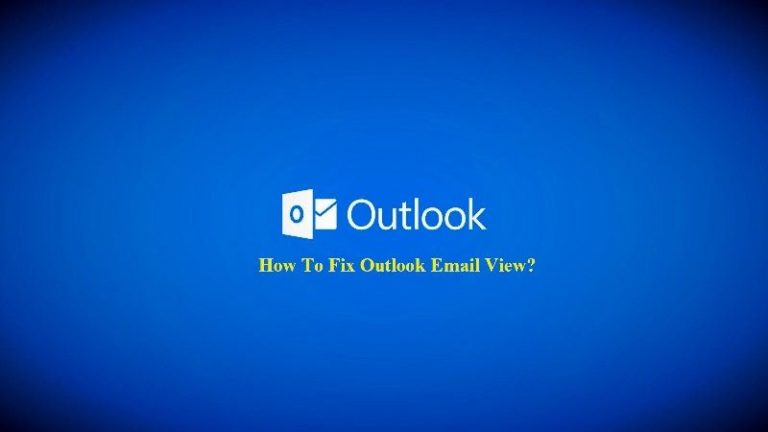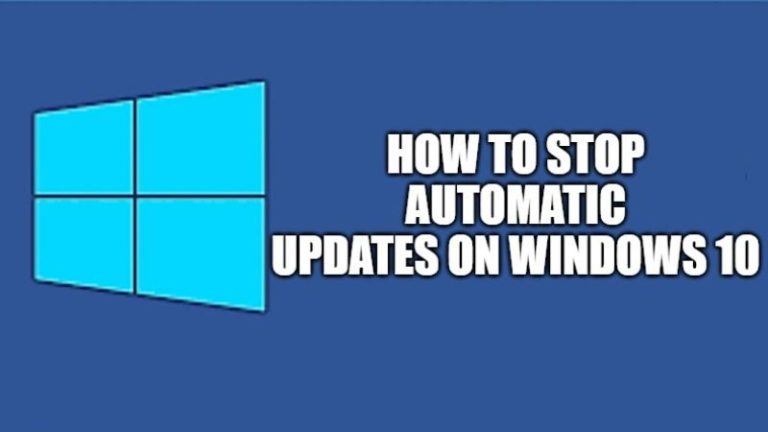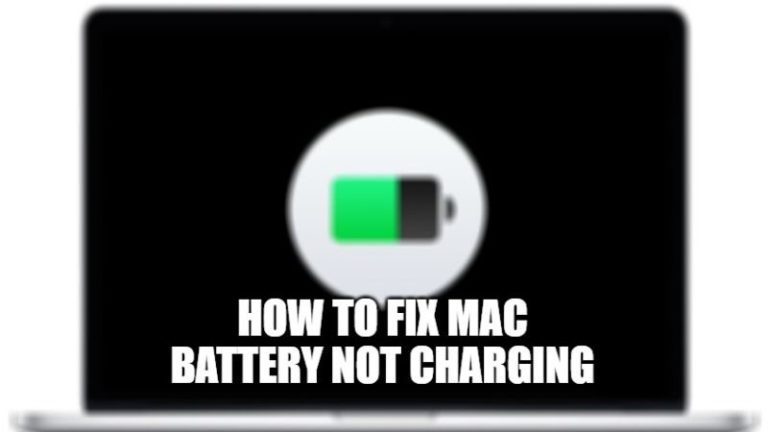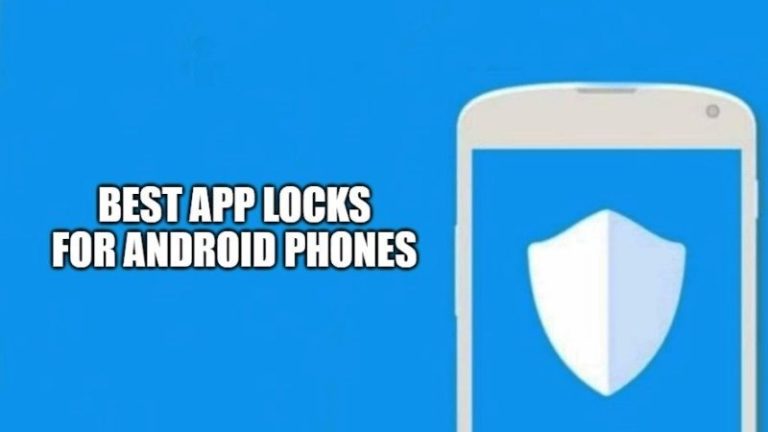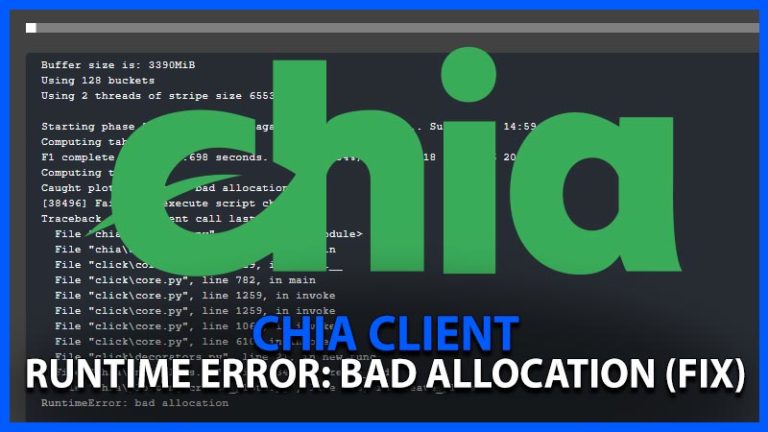Как автоматически переключаться между светлым и темным режимом в Windows 11
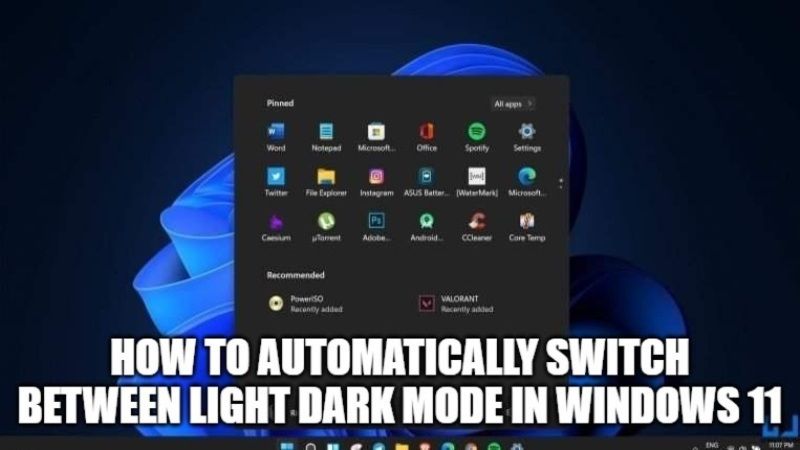
В Windows 10 есть аналогичный способ автоматического переключения между светлым и темным режимом в Windows 10. Это было сделано с помощью инструмента под названием Windows 10 Auto-Night-Mode. Но как насчет Windows 11? Не беспокойтесь, так как в Windows 11 есть аналогичный способ установить темный или светлый режим. Вот краткое руководство о том, как автоматически переключаться между светлым и темным режимом в Windows 11.
Как автоматически переключаться между светлым и темным режимом в Windows 11

В Windows 11 есть предустановленная возможность переключения между светлым и темным режимами, но для этого вам придется выполнить ручной процесс. Однако существует инструмент под названием Auto Dark Mode X для Windows 11, который позволяет автоматически планировать светлые или темные режимы в Windows 11. Проверьте метод, указанный ниже, о том, как это сделать.
- Прежде всего, вам нужно загрузить программу под названием Auto Dark Mode X, для этого нажмите «Пуск» на ПК с Windows 11.
- После этого найдите командную строку, затем щелкните ее правой кнопкой мыши и откройте ее с правами администратора.
- Теперь вам нужно ввести команду, указанную ниже, чтобы загрузить и установить инструмент Auto Dark Mode X, и нажать клавишу Enter:
winget install –id Armin2208.WindowsAutoNightMode - После завершения установки темного режима откройте программное обеспечение, которое теперь доступно в меню «Пуск».
- После открытия инструмента вам просто нужно выбрать опцию «Установить пользовательские часы».
- Запланируйте время, когда Windows 11 должна переключиться в светлый режим, а ниже этого времени также установите время переключения в темный режим.
- Кроме того, вы также можете запланировать темный режим и светлый режим на основе времени восхода и захода солнца, выбрав параметр «От заката до восхода солнца».
- После того, как вы установите и запланируете автоматический темный режим X в соответствии с вашим выбором, Windows 11 отобразит другую тему в соответствии с выполненной вами конфигурацией.
Это все, что вам нужно знать о том, как автоматически переключать светлый и темный режим в Windows 11. Пока вы здесь, вам также может быть интересно узнать, как сбросить ПК с Windows 11 до заводских настроек. Кроме того, не забудьте ознакомиться с нашим разделом «Руководства по Windows 11», чтобы получить всю информацию, касающуюся последней версии операционной системы.